ZTE 中興路由器登入設置方法:首先,連接設備,將中興路由器的WAN口與光貓(或寬帶網線)正確連接。使用網線將路由器的LAN口與電腦連接起來。
開機與登錄ZTE中興路由器
1. 開啟電源:
插上路由器的電源適配器,開啟路由器電源,並觀察各指示燈是否正常亮起。
2. 連接默認Wi-Fi:
開啟電腦或智能手機的Wi-Fi設置,連接到中興路由器的默認Wi-Fi網絡(通常為“ZTE”或類似名稱)。
3. 打開瀏覽器:
在電腦或智能手機上打開Microsoft Edge、Chrome或其他主流瀏覽器。
4. 輸入管理地址:
在瀏覽器的地址欄中輸入“192.168.1.1”、“192.168.5.1”或路由器背面提供的默認管理地址(如“zte.home”),然後按回車鍵。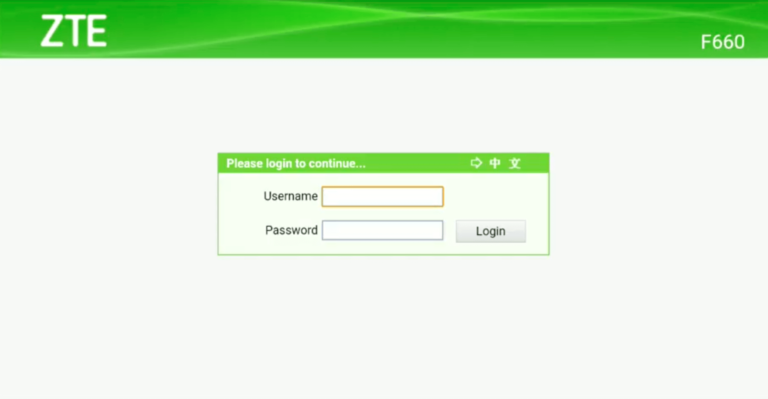
注意:不同型號的中興路由器可能具有不同的管理地址,請參照路由器背面標籤或說明書。
5. 輸入用戶名和密碼:
在彈出的登錄界面中,輸入默認的用戶名和密碼。對於大多數中興路由器,默認用戶名和密碼均為“admin”。
如果之前已經更改過這些信息,請輸入修改後的用戶名和密碼。
6. 登錄後臺:
輸入正確的用戶名和密碼後,點擊“登錄”或類似按鈕,進入路由器的管理後臺。
設置路由器
1. 設置向導:
進入管理後臺後,通常會看到一個設置向導。點擊該向導並按照提示進行操作。
設置向導會引導您選擇上網方式、輸入寬帶賬號和密碼、設置無線網絡名稱(SSID)和密碼等。
2. 選擇上網方式:
根據所使用的寬帶接入類型(如PPPoE、動態IP或靜態IP)進行選擇。對於大多數家庭用戶來說,PPPoE方式是最常見的選擇。
3. 設置無線網絡:
在無線設置或Wi-Fi設置選項中,設置無線網絡的名稱(SSID)和密碼。
建議選擇一個獨特的SSID以便於識別,並設置一個強密碼以提高網絡安全性。可以開啟或關閉Wi-Fi信号及密碼可見性功能,並自定義信道帶寬以優化Wi-Fi性能。
如需隱藏Wi-Fi信號,可在無線設置中關閉廣播功能。為保障網絡安全,建議啟用WPA加密功能。
4. 其他設置:
根據個人需求進行其他高級設置,如DHCP服務、無線橋接、帶寬控制、家長控制等。
5. 保存設置:
完成所有設置後,點擊“保存”或類似按鈕以保存您的配置。
6. 重啟路由器:
根據提示重啟路由器,以使新的設置生效。
測試與使用
1. 測試無線網絡:
重啟路由器後,打開電腦或智能手機的Wi-Fi設置,搜索並連接到新設置的無線網絡。
輸入設置的密碼進行連接,並測試是否能夠正常上網。
2. 管理路由器:
如需修改配置或查看路由器的狀態信息,可以隨時登錄到路由器的管理界面進行相應的操作。
注意事項
1. 在設置過程中,請確保您已經瞭解自己的上網方式和網絡環境。
2. 如忘記路由器的登錄密碼,可以嘗試恢復路由器的出廠設置。但請注意,這將清除所有設置和配置,您需要重新設置路由器。
3. 為確保無線網絡的安全和穩定,請定期更改路由器的無線密碼和管理員密碼,並選擇適當的加密方式(如WPA2-PSK或WPA3)。
通過以上步驟,您應該能夠成功設置ZTE中興路由器的登入和相關功能。如有任何問題,請隨時聯繫中興的客服支持或參閱相關說明書以獲得更多幫助。
 192.168.1.1
192.168.1.1 TP-Link
TP-Link D-Link
D-Link Netgear
Netgear Huawei
Huawei Asus
Asus LinkSys
LinkSys






